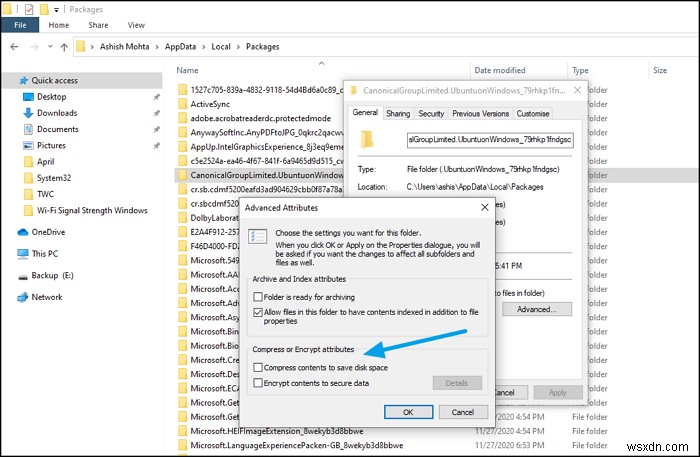सभी आवश्यकताओं की जाँच करने के बाद भी, आप Linux के लिए Windows सबसिस्टम स्थापित करते समय समस्याओं का अनुभव कर सकते हैं। उदाहरण के लिए, जब आप माइक्रोसॉफ्ट स्टोर से उबंटू लॉन्च करने का प्रयास करते हैं, तो आपके कंप्यूटर पर एक त्रुटि संदेश दिखाई दे सकता है, WslRegisterDistribution त्रुटि के साथ विफल:0xc03a001a . उबंटू लॉन्च करते समय त्रुटि होती है, जहां यह कहता है कि वर्चुअल डिस्क सिस्टम सीमा के कारण ऑपरेशन पूरा नहीं हो सका। त्रुटि संदेश संदेश को असम्पीडित और एन्क्रिप्ट करने के लिए भी कहता है।

WslRegisterDistribution त्रुटि के साथ विफल:0xc03a001a
त्रुटि:0xc03a001a
आभासी डिस्क सिस्टम सीमा के कारण अनुरोधित कार्रवाई पूरी नहीं की जा सकी।
वर्चुअल हार्ड डिस्क फ़ाइलें असम्पीडित और अनएन्क्रिप्टेड होनी चाहिए और विरल नहीं होनी चाहिए।
WslRegisterDistribution त्रुटि के साथ विफल:0xc03a001a
त्रुटि:0xc03a001a आमतौर पर एक संदेश द्वारा पीछा किया जाता है जो पढ़ता है, वर्चुअल डिस्क सिस्टम सीमा के कारण अनुरोधित ऑपरेशन पूरा नहीं किया जा सका। वर्चुअल हार्ड डिस्क फ़ाइलें असम्पीडित और अनएन्क्रिप्टेड होनी चाहिए और विरल नहीं होनी चाहिए।
आधिकारिक GitHub मंचों पर समस्या को ठीक करने के लिए दो तरीके सुझाए गए हैं। पहला आपको एन्क्रिप्शन को अक्षम करने की अनुमति देता है, और दूसरा संपीड़न समस्या का ख्याल रखता है।
- FSUTIL कमांड चलाएँ
- उबंटू निर्देशिका के लिए कंप्रेस कंटेंट को अनचेक करें
fsutil उपकरण FAT और NTFS फ़ाइल सिस्टम संचालन से संबंधित है जैसे कि वॉल्यूम को प्रबंधित करना, तैयार करना या घटाना।
तो मूल रूप से, नीचे दिए गए चरणों का पालन करके इस समस्या को ठीक किया जा सकता है।
- निम्न USERPROFILE पथ CanonicalGroupLimited.Ubuntu पर नेविगेट करें।
- अपने Linux वितरण के लिए प्रोफ़ाइल फ़ोल्डर खोलें।
- लोकलस्टेट फ़ोल्डर।
- इस फ़ोल्डर पर राइट-क्लिक करें और गुण चुनें।
- उन्नत बटन दबाएं।
- डिस्क स्थान बचाने के लिए कंप्रेस कंटेंट को अचयनित करें।
- डेटा सुरक्षित करने के लिए सामग्री एन्क्रिप्ट करें का चयन रद्द करें।
- बस यह फ़ोल्डर विकल्प चुनें।
आइए चरणों को विस्तार से देखें।
FSUTIL कमांड चलाएँ
रन प्रॉम्प्ट खोलें (विन + आर), cmd टाइप करें, और व्यवस्थापक अनुमति के साथ कमांड प्रॉम्प्ट लॉन्च करने के लिए Shift + Enter दबाएं। निम्न कमांड टाइप करें और निष्पादित करें
fsutil behavior set disableencryption 1
fsutil behavior set disablecompression 1एक बार हो जाने पर कंप्यूटर को रीबूट करें, और उबंटू या किसी अन्य लिनक्स स्वाद को लॉन्च करें।
उबंटू निर्देशिका के लिए कंप्रेस कंटेंट को अनचेक करें
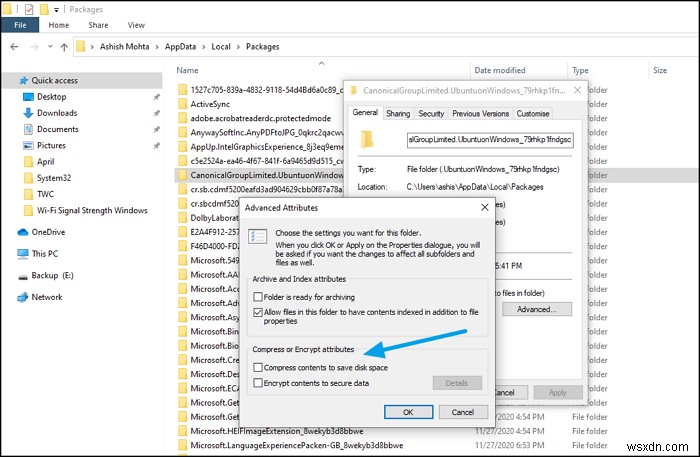
उबंटू निर्देशिका निम्न पथ पर स्थित है
%localappdata%\Packages\CanonicalGroupLimited.UbuntuonWindows_79rhkp1fndgsc
यह संभव है कि विंडोज अपडेट ने उस फ़ोल्डर के लिए संपीड़न और एन्क्रिप्शन को सक्षम किया हो। अगर ऐसा है, तो आपको इसे अक्षम करना होगा
%localappdata%\Packages\ . पर जाएं , CanonicalGroupLimited.UbuntuonWindows_79rhkp1fndgsc पर राइट-क्लिक करें फ़ोल्डर, और गुण चुनें।
सामान्य टैब के अंतर्गत, उन्नत बटन पर क्लिक करें। संपीड़न और एन्क्रिप्शन के लिए बॉक्स को अनचेक करें। पर क्लिक करें और परिवर्तनों को सहेजें। फ़ोल्डर और फ़ाइलों के आकार के आधार पर प्रक्रिया में कुछ समय लग सकता है।
जब परिवर्तनों को केवल वर्तमान फ़ोल्डर या सभी सबफ़ोल्डर और फ़ाइलों पर लागू करने के लिए कहा जाए, तो बस यह फ़ोल्डर चुनें चूँकि आप केवल कंप्रेस फ़्लैग को साफ़ कर रहे हैं।
इसके बाद, परिवर्तन, wsl --set-version कमांड को काम करना चाहिए और आपको अधिकांश कमांड-लाइन टूल, उपयोगिताओं और अनुप्रयोगों सहित एक लिनक्स वातावरण चलाने की अनुमति देनी चाहिए।
इसके बाद, आपकी समस्या का समाधान होना चाहिए, और आपको WSL त्रुटि 0xc03a001a फिर से नहीं दिखाई देनी चाहिए, Microsoft कहते हैं।
उम्मीद है कि यह मदद करेगा!
समान WslRegisterDistribution त्रुटियों के साथ विफल : 0x80041002 | 0x800700b7 या 0x80080005 | 0x80070422 | 0x80370114 | 0x80370102 | 0x80070003 | 0x80070032 | 0x8007023e | 0x800701bc | 0x8007019e और 0x8000000d.